Klassisches Menü Starten Sie Windows 7 in Windows 10

- 1301
- 65
- Prof. Dr. Finja Goebel
Eine der häufigen Fragen von Benutzern, die zu einem neuen Betriebssystem gewechselt sind.
Sie können das klassische (oder in der Nähe) Menü zurückgeben, um von Windows 7 auf Windows 10 zu beginnen, mit der dritten Teilprogramme, einschließlich kostenloser, in dem Artikel erörtert werden. Es gibt auch eine Möglichkeit, ein Startmenü „mehr Standard“ zu erstellen, ohne zusätzliche Programme zu verwenden. Diese Option wird auch berücksichtigt.
- Klassische Schale
- Startisback ++
- Start10
- Menü einstellen Windows 10 Starten Sie ohne Programme
Klassische Schale
Das klassische Shell -Programm ist vielleicht das einzige Dienstprogramm für hochwertige Qualität für die Rückkehr zum Windows 10 -Menü ab Windows 7 in Russisch, was völlig kostenlos ist. Aktualisieren: Derzeit wird die Entwicklung der klassischen Shell gestoppt (obwohl das Programm weiterhin funktioniert), und offenes Shell -Menü kann als Ersatz verwendet werden.
Classic Shell besteht aus mehreren Modulen (während Sie installieren, können Sie unnötige Komponenten deaktivieren, indem Sie für sie wählen "Die Komponente ist völlig nicht verfügbar".
- Klassisches Startmenü - Um einen herkömmlichen Menüstart wie in Windows 7 zurückzugeben und zu konfigurieren.
- Classic Explorer - ändert die Art des Dirigenten, füge neue Elemente aus dem vorherigen Betriebssystem hinzu, wodurch die Anzeige der Informationen geändert wird.
- Der klassische IE ist ein Dienstprogramm für den "klassischen" Internet Explorer.

Im Rahmen dieser Rezension werden wir nur das klassische Startmenü aus dem Classic Shell Kit betrachten.
- Nach der Installation des Programms und des ersten Klicks auf die Schaltfläche "Start" werden die Parameter Classic Shell (klassisches Startmenü) geöffnet. Außerdem können die Parameter von der rechten Maustaste auf die Schaltfläche "Starten" aufgerufen werden. Auf der ersten Seite der Parameter können Sie den Startmenüstil konfigurieren und das Bild für die Schaltfläche "Start" selbst ändern.

- Mit der Registerkarte "Grundparameter" können Sie das Verhalten des Startmenüs, die Reaktion der Taste und das Menü auf verschiedene Drücken der Maustasten oder die Schlüsselkombinationen konfigurieren.

- Auf der Registerkarte "Cover" können Sie verschiedene Skins (Design -Themen) für das Startmenü auswählen und diese ausführen.

- Die Registerkarte „Startmenü“ enthält Elemente, die im Startmenü angezeigt oder versteckt werden können, sowie das Ziehen der Reihenfolge ihrer folgenden Konfigurieren.
Notiz: Weitere Parameter des klassischen Startmenüs sind zu sehen, wenn Sie das Element "Alle Parameter erscheinen" oben im Programmfenster feststellen. Gleichzeitig kann der standardmäßige Parameter nützlich sein, der sich auf der "Management" befindet - "Klicken Sie auf die rechte Maustaste, um das Win+X -Menü zu öffnen". Meiner Meinung nach ist ein sehr nützliches Standard -Windows 10 -Kontextmenü, aus dem es schwer zu entwöhnen ist, wenn Sie bereits daran gewöhnt sind.

Sie können klassische Shell in Russisch kostenlos von der offiziellen Website http: // www herunterladen.Classicshell.Net/downloads/
Startisback ++
Das Programm für die Rückgabe des klassischen Menüs Start in Windows 10 Startisback ist auch in Russisch erhältlich, kann jedoch nur 30 Tage kostenlos verwendet werden (der Preis einer Lizenz für russischsprachige Benutzer beträgt 125 Rubel).
Gleichzeitig ist dies eine der besten Funktionen und Implementierung des Produkts, um das übliche Menü für den Start von Windows 7 zurückzugeben. Wenn die klassische Shell Sie nicht angesprochen hat, empfehle ich Ihnen, diese Option auszuprobieren.
Die Verwendung des Programms und der Parameter sind wie folgt:
- Klicken Sie nach der Installation des Programms auf die Schaltfläche "Referenzstartsback" (Sie können in die Programmeinstellungen im "Bedienfeld" - "Startmenü" eingehen).
- In den Einstellungen können Sie verschiedene Optionen für das Bild des Startknopfs, der Blumen und der Transparenz des Menüs (sowie der Aufgabenplatten, für die Sie die Farbe ändern können, auswählen) das Erscheinungsbild des Startmenüs.

- Auf der Registerkarte "Switch", das Verhalten der Tasten und das Verhalten der Startschaltfläche.
- Mit der Registerkarte „Zusätzlich“ Einstellungen können Sie den Start von Windows 10 -Diensten deaktivieren, die nicht obligatorisch sind (z. B. Such- und ShellexperienceHost), die Speicherparameter der neuesten offenen Elemente (Programme und Dokumente) ändern, um die Speicherparameter zu ändern. Wenn Sie gewünscht sind, können Sie auch die Verwendung von StartIsback für einzelne Benutzer deaktivieren (die „Deaktivierung für den aktuellen Benutzer“, das sich unter dem gewünschten Konto im System befindet).

Das Programm funktioniert ohne Beschwerden, und die Entwicklung seiner Einstellungen ist möglicherweise einfacher als bei Classic Shell, insbesondere für einen Anfängerbenutzer.

Die offizielle Website des Programms lautet https: // www.Startisback.Com/ (Es gibt auch eine russische Version der Website, die Sie durch Drücken der russischen Version rechts von der offiziellen Website können. Wenn Sie sich für den Kauf von Startisback entscheiden, ist es besser, dies auf der russischen Sprache der Website zu tun ).
Start10
Und ein weiteres StartOCC Start10 -Produkt - ein Entwickler, das sich auf Programme speziell für Windows -Design spezialisiert hat.
Der Zweck von Start10 ist der gleiche wie bei den vorherigen Programmen. Die Rückgabe des klassischen Menüs beginnt in Windows 10. Es ist möglich, das Dienstprogramm 30 Tage kostenlos zu nutzen (der Preis der Lizenz ist 4.99 Dollar).
- Installation Start10 findet in Englisch statt. Gleichzeitig, nach Beginn des Programms die Schnittstelle auf Russisch (einige Parameterpunkte werden jedoch aus irgendeinem Grund nicht übersetzt).
- Während der Installation wird ein zusätzliches Programm desselben Entwicklers vorgeschlagen - Zäune kann die Marke entfernt werden, um nichts anderes als Start zu installieren
- Klicken Sie nach der Installation auf die 30 -Tage -Testzeit, um einen kostenlosen Testzeitraum für 30 Tage zu starten. Sie müssen Ihre E -Mail -Adresse eingeben und dann mit einem Buchstaben die Bestätigung der grünen Schaltfläche in dieser Adresse drücken, damit das Programm startet.
- Nach dem Start erhalten Sie im Start10 -Einstellungsmenü, in dem Sie den gewünschten Stil, das Bild einer Schaltfläche, die Farbe, die Transparenz des Windows 10 -Startmenüs auswählen und zusätzliche Parameter konfigurieren können, die denen ähneln, die in anderen Programmen angegeben sind, um das Menü zurückzugeben "Wie in Windows 7".

- Der zusätzlichen Funktionen des Programms, die nicht in Analoga dargestellt werden - die Möglichkeit, nicht nur Farbe, sondern auch eine Textur für das Task -Panel festzulegen.
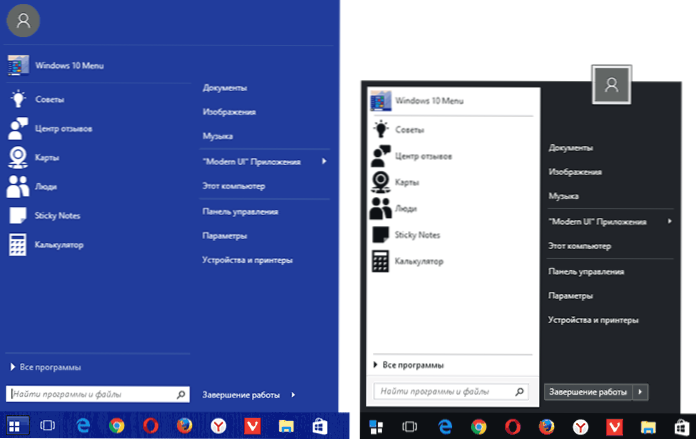
Ich schaue nach einem bestimmten Programm keine Schlussfolgerung: Es ist einen Versuch wert, wenn der Rest der Optionen nicht aufgetaucht ist, der Ruf des Entwickler.
Kostenlose Version von Stardock Start10 steht auf der offiziellen Website https: // www zum Download zur Verfügung.Stardock.Com/products/start10/
Klassisches Menü Start ohne Programme
Leider ist ein vollwertiger Start von Windows 7 nicht möglich, um zu Windows 10 zurückzukehren, aber Sie können sein Aussehen häufiger und vertrauter machen:
- Lassen Sie alle Kacheln des Startmenüs in der rechten Seite ab (die rechte Seite klicken Sie auf die Kachel - "Aus dem Anfangsbildschirm entfernen").
- Ändern Sie die Größe des Startmenüs mit seinen Kanten - die rechte und obere (eine Maus ziehen).
- Denken Sie daran, dass die zusätzlichen Elemente des Startmenüs in Windows 10 wie "Ausführen", der Übergang zum Bedienfeld und andere Systemelemente im Menü verfügbar sind, das beim Drücken der Starttaste mit der rechten Taste (oder von "aufgerufen wird Die Kombination des Schlüssels+x).
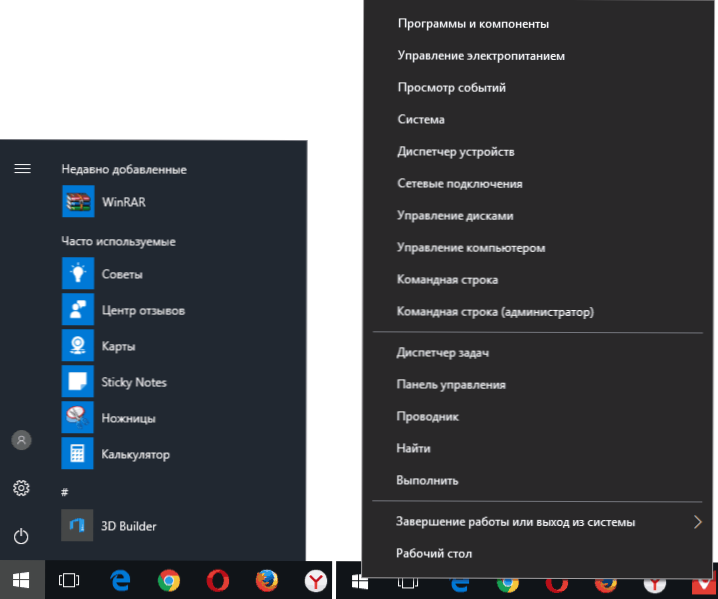
Im Allgemeinen reicht dies aus, um das vorhandene Menü bequem zu verwenden, ohne die dritte Teilnahme Software zu installieren.
Ich schließe eine Überprüfung der Möglichkeiten ab, den üblichen Start in Windows 10 zurückzugeben, und hoffe, dass Sie eine geeignete Option unter den präsentierten Faktoren finden.

